- Nevar spēlēt Total War Warhammer 3, jo Nav atrasta neviena piemērota licence kļūda?
- Neuztraucieties, jūs nonācāt īstajā vietā, lai uzzinātu, kā novērst šīs problēmas.
- Viss, kas jums jādara, ir jāveic vienkāršs problēmu novēršanas process, kas ilgs 5 minūtes.
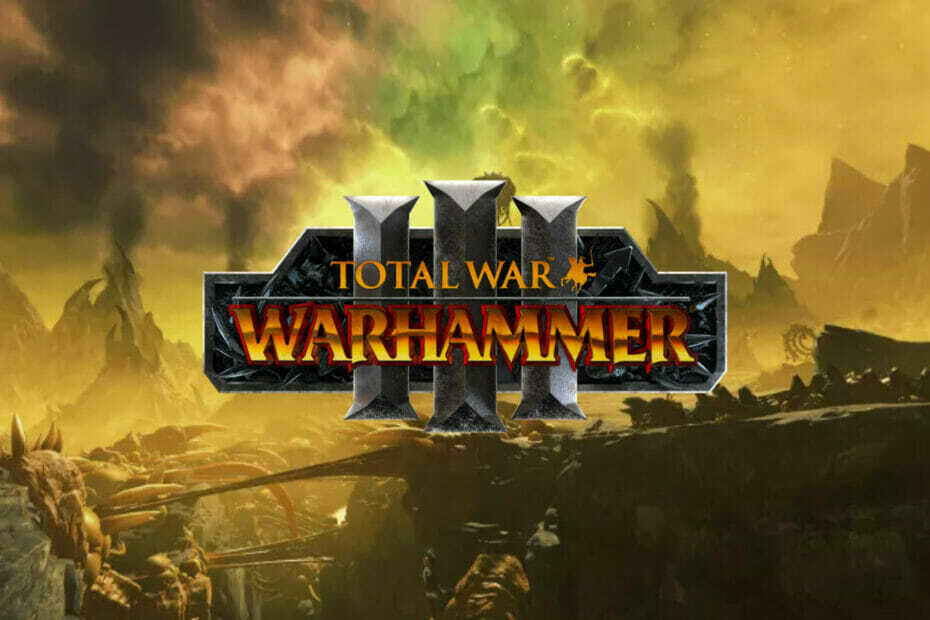
XINSTALĒT, NOklikšķinot uz LEJUPIELĀDES FAILA
Šī programmatūra novērsīs izplatītas datora kļūdas, pasargās jūs no failu zudumiem, ļaunprātīgas programmatūras, aparatūras kļūmēm un optimizēs datoru maksimālai veiktspējai. Novērsiet datora problēmas un noņemiet vīrusus tūlīt, veicot 3 vienkāršas darbības:
- Lejupielādējiet Restoro datora labošanas rīku kas nāk ar patentētām tehnoloģijām (pieejams patents šeit).
- Klikšķis Sākt skenēšanu lai atrastu Windows problēmas, kas varētu izraisīt datora problēmas.
- Klikšķis Remontēt visu lai novērstu problēmas, kas ietekmē datora drošību un veiktspēju
- Restoro ir lejupielādējis 0 lasītāji šomēnes.
Vai meklējat lielisku stratēģijas spēli, kas patiešām aktivizēs jūsu iztēli, kā arī spēju vadīt savu karaspēku?
Nemeklējiet tālāk kā Feral Interactive Total War Warhammer 3, kas ir kara spēļu šedevrs.
Šajā spēlē ir daudz iespēju izpētīt, kā arī vairāki spēles stili un scenāriji, kas noteikti ļaus jums iegrimt ilgu laiku.
Tomēr daži Warhammer 3 spēlētāji ir ziņojuši, ka viņi pat nevar sākt spēli kaitinošā stāvokļa dēļ Nav atrasta neviena piemērota lietotņu licence kļūda.
Ja esat šajā situācijā, tas nenozīmē, ka jums ir jāatinstalē spēle un jāaizmirst par to visu, jo mēs gatavojamies parādīt, ka arī tas ir pilnībā labojams.
Pievienojieties mums, lai izpētītu traucējummeklēšanas darbības, kas ir pierādījušas savu efektivitāti citiem Warhammer 3 spēlētājiem, kuriem bija jārisina tāda pati problēma.
Kā es varu salabot Nav piemērojamsatrastas lietotņu licences kļūda?
1. Atjauniniet Windows uz jaunāko versiju
- Noklikšķiniet uz Sākt izvēlne un atveriet Iestatījumi.

- Izvēlieties Windows atjauninājumi un nospiediet Meklēt atjauninājumus pogu.
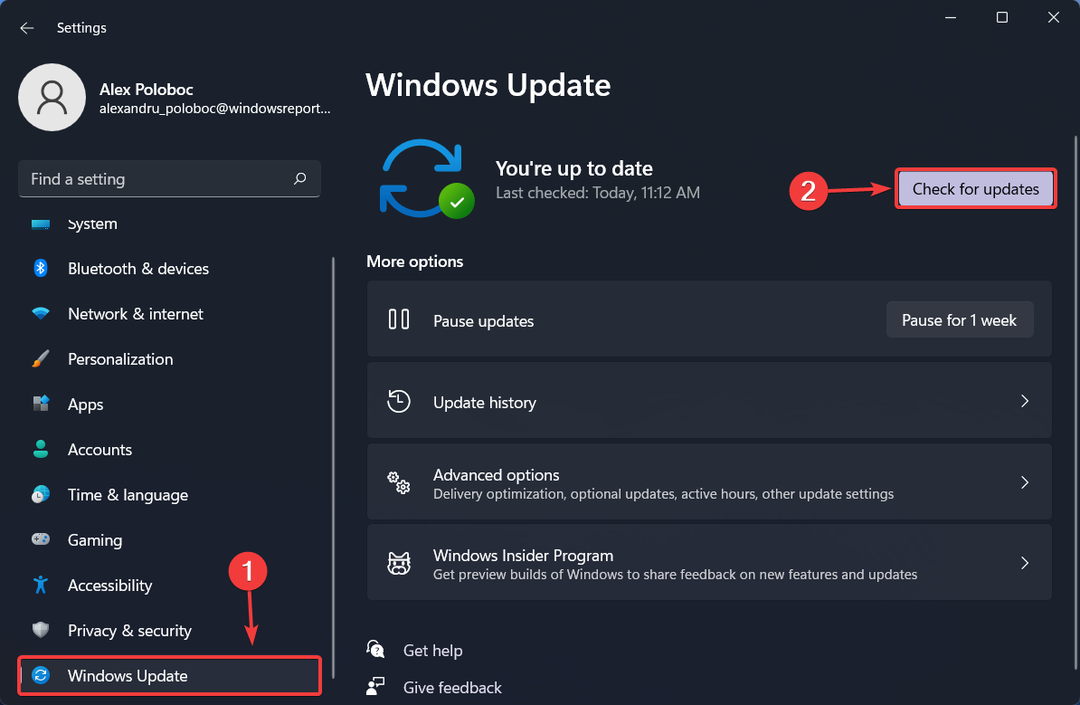
- Instalējiet jebkuru gaida atjauninājumus.
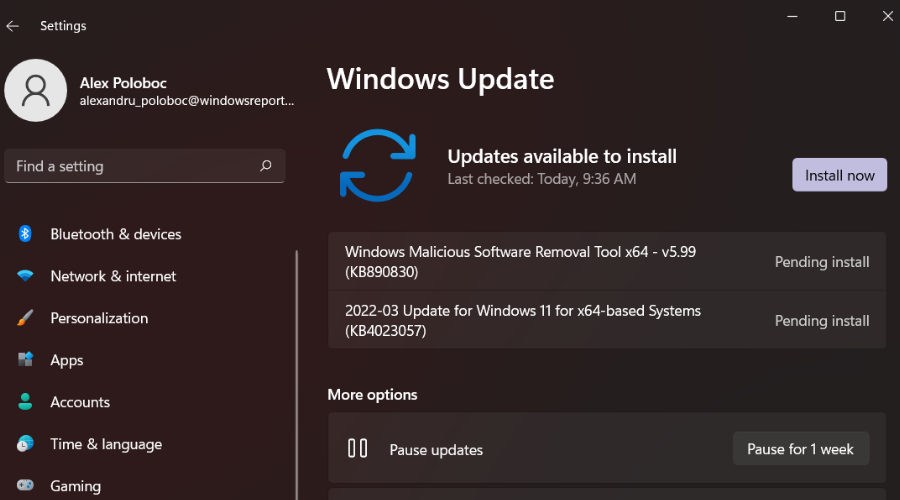
2. Atteikties no Microsoft veikala un lietotnes Xbox
- Atveriet Microsoft veikals.
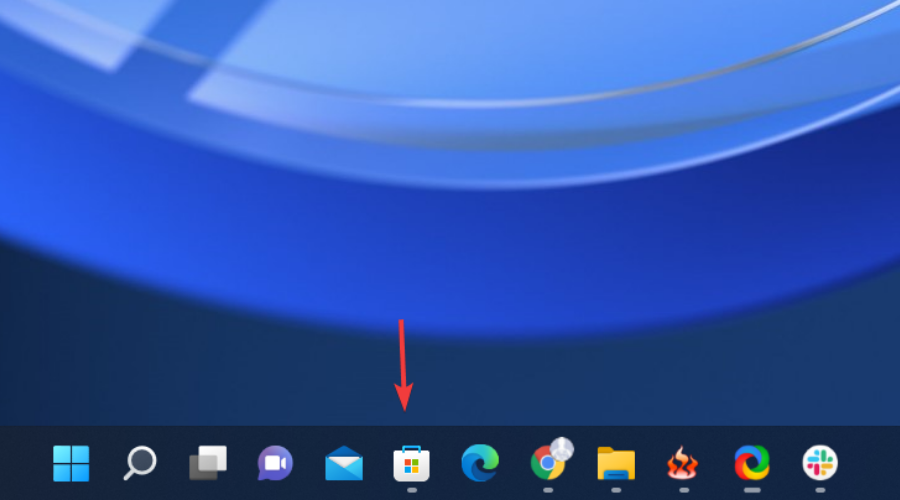
- Noklikšķiniet uz profila ikonas un atlasiet Izrakstīties no th nolaižamā saraksta.
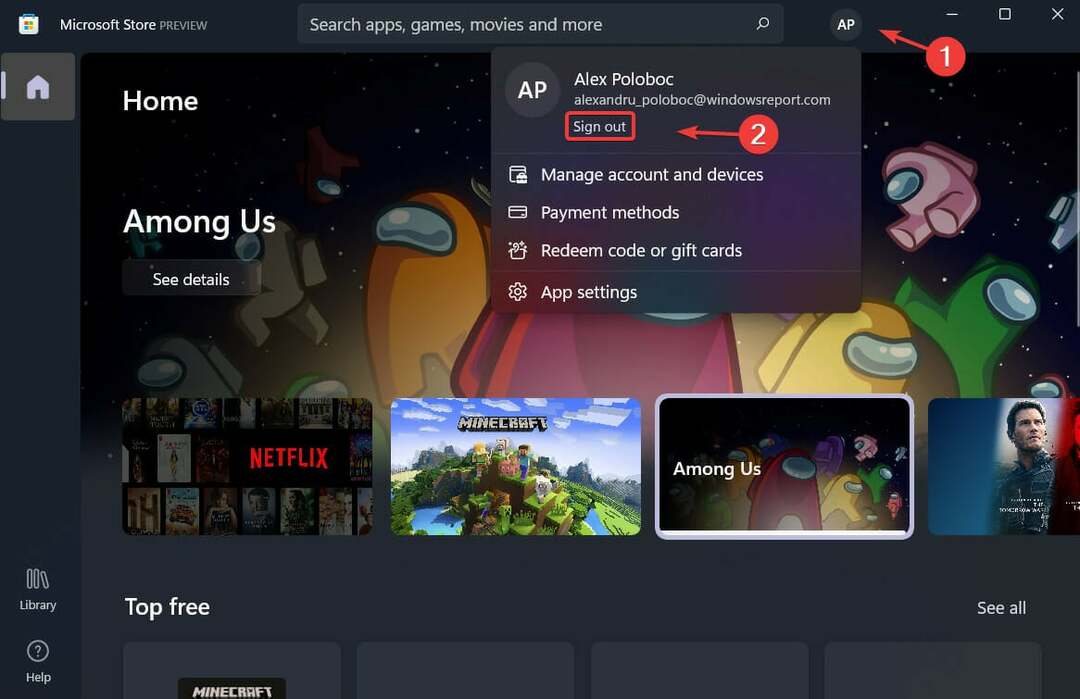
Tas pats process attiecas arī uz Xbox lietotni. Vienkārši palaidiet lietojumprogrammu, noklikšķiniet uz profila ikonas un atlasiet opciju Izrakstīties/Atteikties.
3. Labojiet Microsoft Store/Xbox lietotni
- Atveriet Sākt izvēlne un meklēt Microsoft veikals.
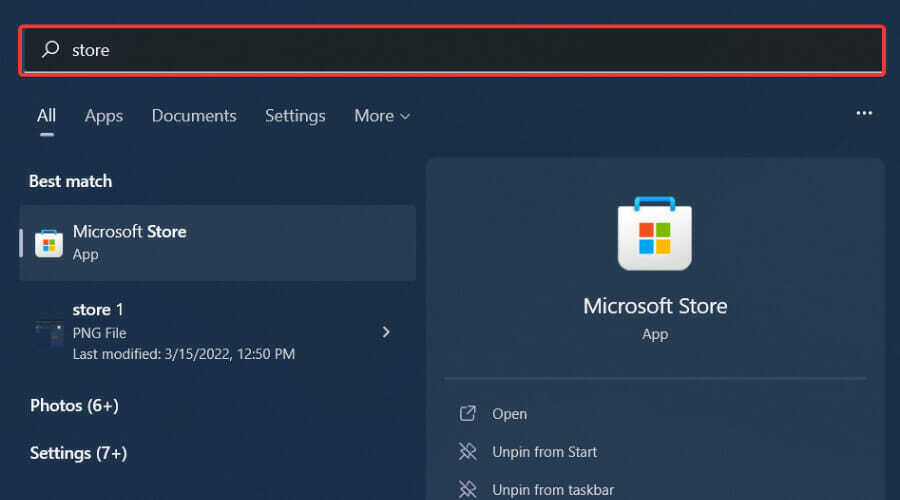
- Klikšķiniet uz Lietotņu iestatījumi.
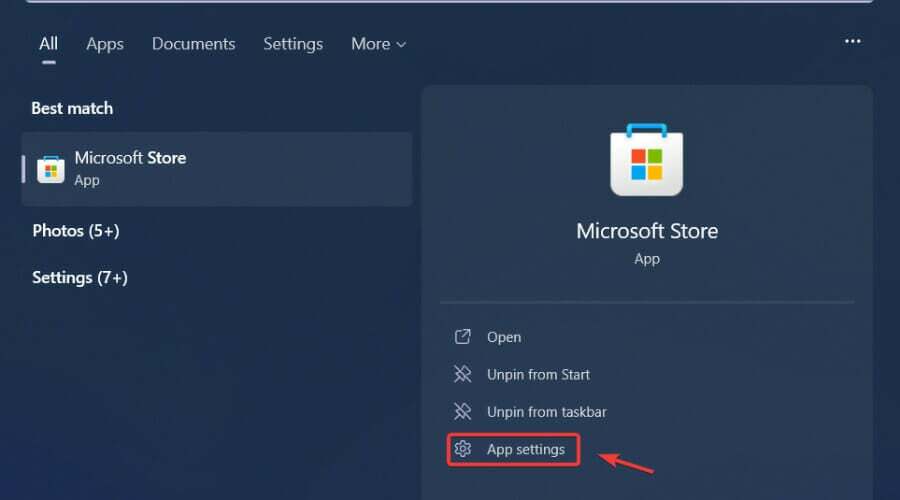
- Ritiniet uz leju un nospiediet Remonts pogu.
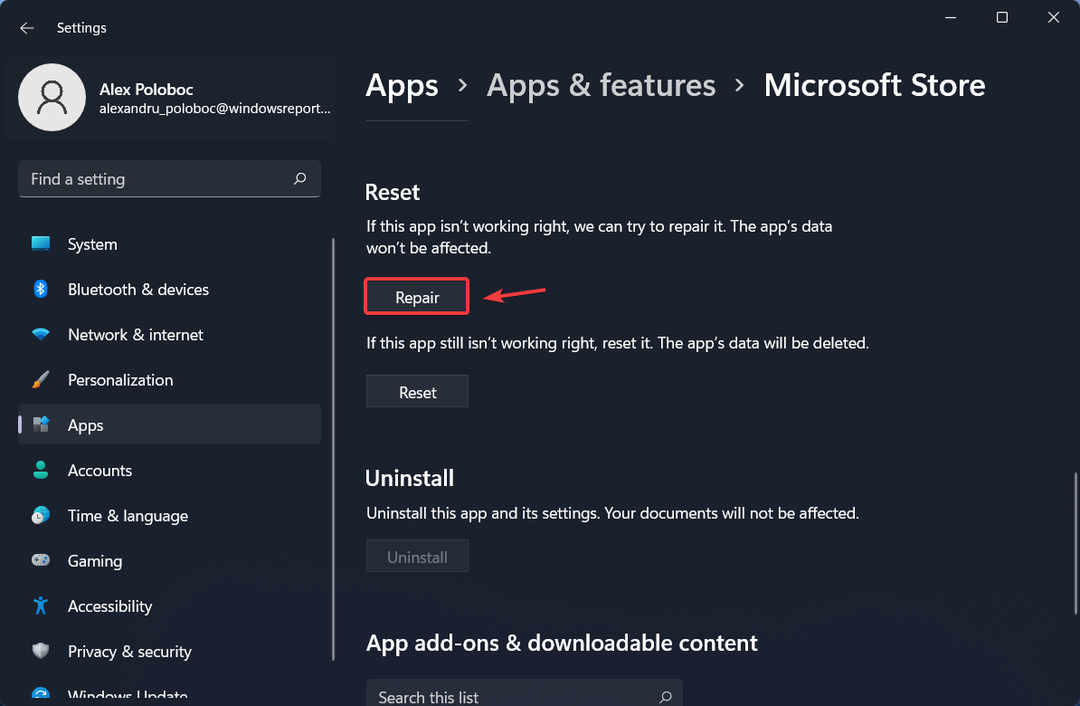
Atkārtojiet tieši to pašu procesu arī Xbox lietotnei, veicot iepriekš minētās darbības, tikai Microsoft Store vietā meklējiet Xbox.
4. Notīriet veikala kešatmiņu, izmantojot Wsreset
- Atveriet izvēlni Sākt un meklējiet wsreset un noklikšķiniet, lai to palaistu.
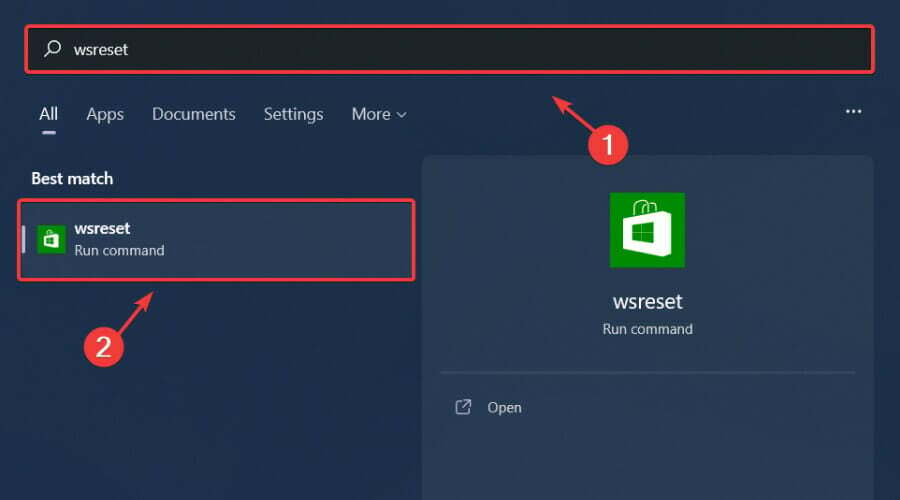
- Parādīsies mazs melns logs, bet neaizveriet to, tas pazudīs un sāksies MS Store.
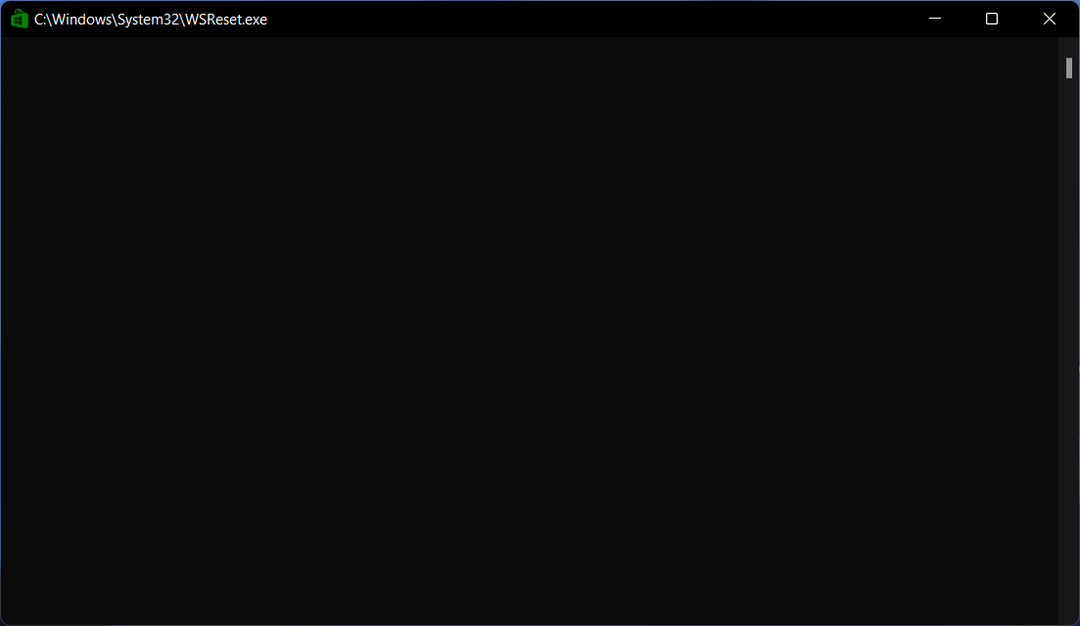
5. Izmantojiet PowerShell
- Atveriet Sākt izvēlne un meklēt PowerShell.
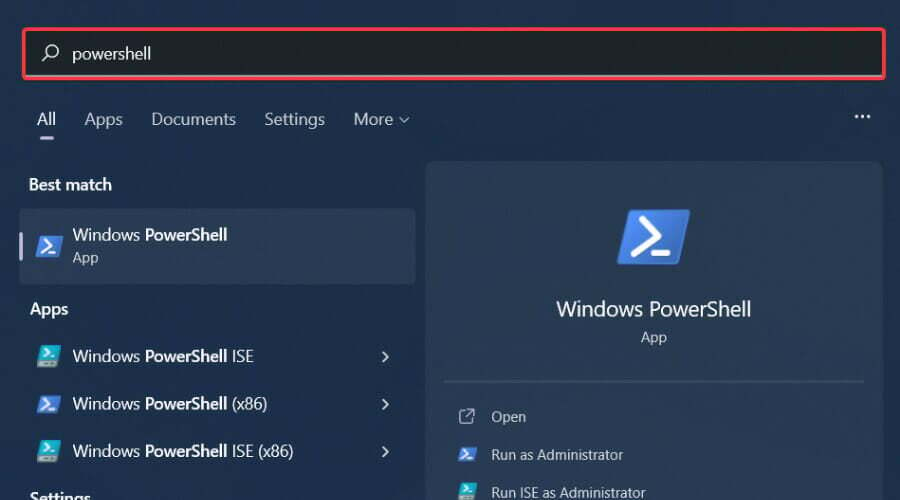
- Ar peles labo pogu noklikšķiniet uz PowerShell ikonas un atlasiet Izpildīt kā administratoram.
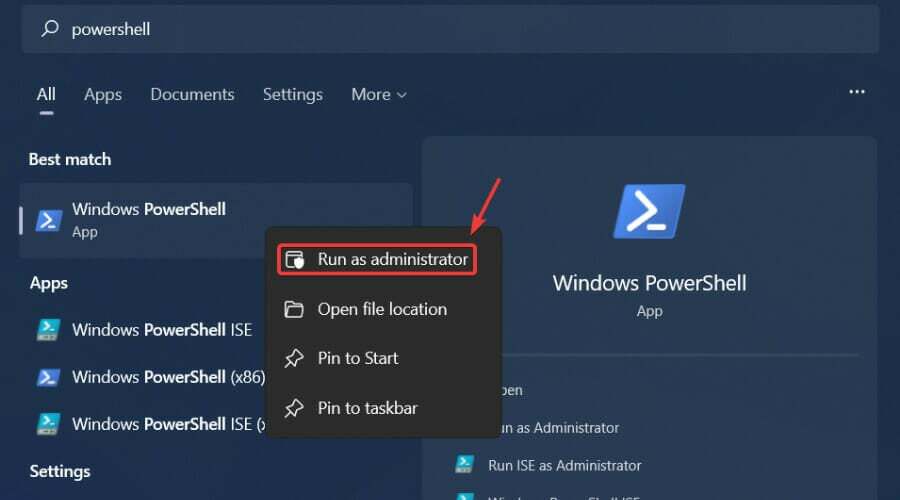
- Ielīmējiet komandu PowerShell un nospiediet Ievadiet.
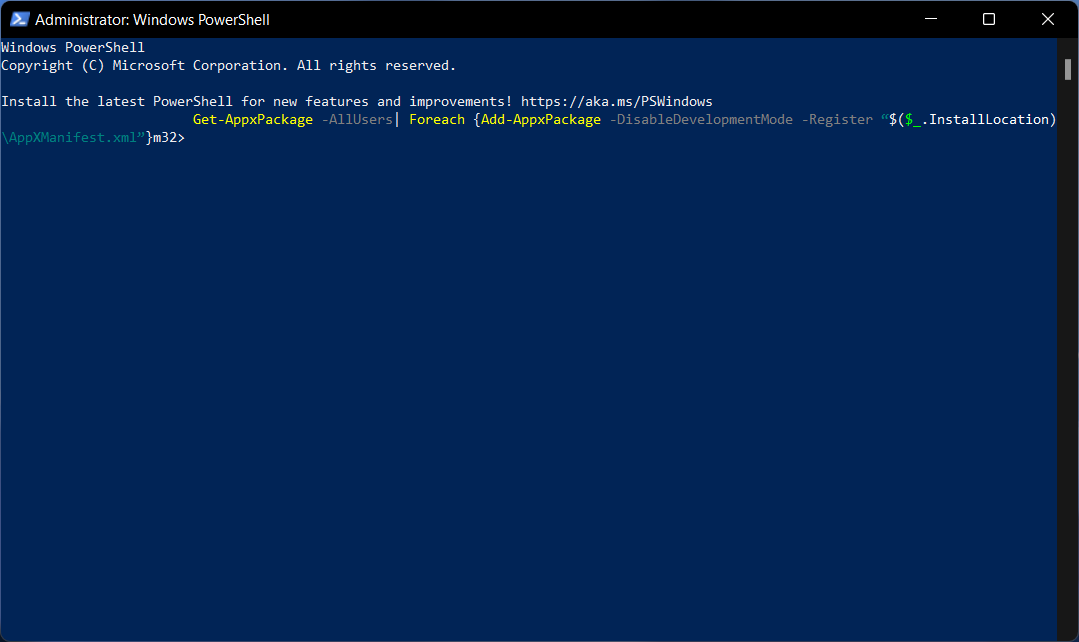
Šim procesam nepieciešamā komanda ir:
Get-AppxPackage -AllUsers| Foreach {Add-AppxPackage -DisableDevelopmentMode -Reģistrēt “$($_.InstallLocation)\AppXManifest.xml”}6. Pārinstalējiet Total War: Warhammer 3
Tas ir gandrīz viss process, lai atbrīvotos no šīs kaitinošās kļūdas. Tagad jūs varat iekļūt spēlē un darīt to, kas jums padodas vislabāk, proti, uzvarēt.
Nākamreiz, kad kāds no jūsu draugiem piedzīvos tādu pašu situāciju, jūs precīzi zināt, kā pareizi palīdzēt viņiem to pārvarēt.
Vai šī rokasgrāmata jums ir bijusi noderīga? Paziņojiet mums tālāk komentāru sadaļā.
 Vai joprojām ir problēmas?Labojiet tos, izmantojot šo rīku:
Vai joprojām ir problēmas?Labojiet tos, izmantojot šo rīku:
- Lejupielādējiet šo datora labošanas rīku vietnē TrustPilot.com novērtēts kā lieliski (lejupielāde sākas šajā lapā).
- Klikšķis Sākt skenēšanu lai atrastu Windows problēmas, kas varētu izraisīt datora problēmas.
- Klikšķis Remontēt visu lai novērstu problēmas ar patentētajām tehnoloģijām (Ekskluzīva atlaide mūsu lasītājiem).
Restoro ir lejupielādējis 0 lasītāji šomēnes.

